Cara Menghapus Pin di Pinterest
Anda harus tahu cara menghapus pin di Pinterest jika Anda menyimpannya ke papan yang salah atau perlu membersihkan konten yang tidak relevan. Anda dapat menghapus satu item Pinterest atau menghapusnya secara massal.
Petunjuk dalam artikel ini berlaku untuk Pinterest.com, tetapi prosesnya sama di aplikasi Pinterest untuk Android dan iOS.
Cara Lepas sematan di Pinterest
Berikut cara menghapus pin di Pinterest:
-
Buka halaman pin untuk pin yang ingin Anda hapus dan pilih pensil ikon.
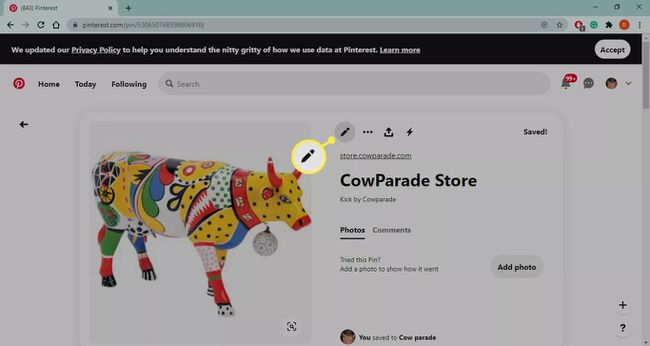
-
Pilih Menghapus.
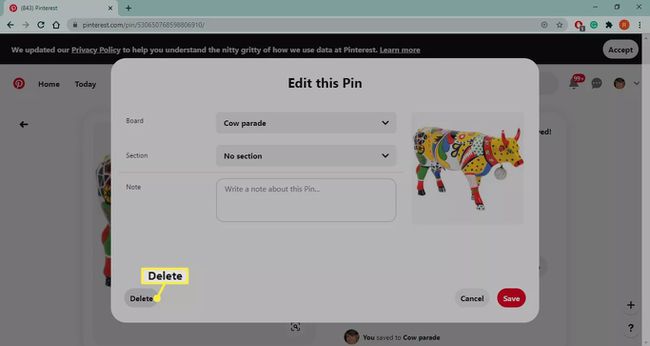
Setelah Anda menghapus pin, pin tidak dapat dipulihkan. Pastikan Anda ingin menghapusnya sebelum melakukannya.
-
Pilih Hapus Pin untuk mengkonfirmasi penghapusan.

Cara Menghapus Pin di Pinterest Secara Massal
Untuk membersihkan papan secara menyeluruh, Anda dapat menghapus beberapa pin sekaligus.
Anda dapat menghapus pin secara massal dari halaman papan tertentu, tetapi tidak dari halaman pin Anda. Aplikasi Pinterest tidak memiliki fungsi penghapusan massal.
-
Buka papan yang berisi beberapa pin yang ingin Anda hapus dan pilih
Mengatur. Tindakan ini akan membuat semua pin Anda dapat dipilih.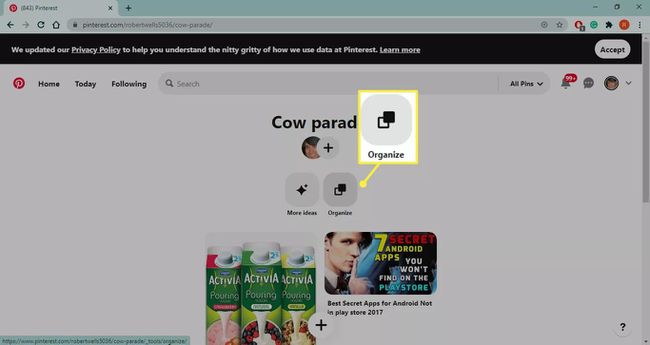
-
Pilih pin yang ingin Anda hapus. Ketika Anda melakukannya, tanda centang akan muncul di sudut kanan bawah.

Jika Anda tidak sengaja memilih pin yang tidak ingin Anda hapus, klik lagi untuk membatalkan pilihan.
-
Pilih Menghapus.
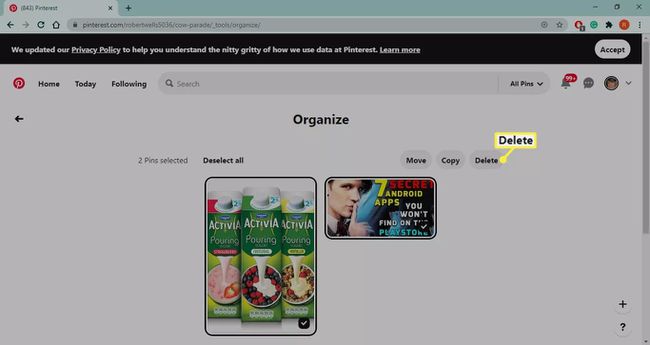
Pilih Pindah alih-alih memindahkan mereka ke grup yang berbeda.
-
Pilih Menghapus lagi untuk mengonfirmasi penghapusan.

Apa Yang Terjadi Saat Anda Menghapus Pin di Pinterest
Anda mengikuti proses yang sama baik Anda menghapus item yang Anda simpan dari Pinterest atau yang Anda buat. Menghapus pin yang Anda temukan di feed utama dan disimpan ke papan tidak berbeda dengan menghapus pin yang Anda buat dengan mengunggah foto, menambahkan tautan, dan menulis deskripsi.
Jika Anda menghapus postingan yang Anda buat (dengan mengunggah foto dan mengisi detailnya), postingan itu akan tetap berada di papan pengguna lain yang menyimpannya. Meskipun Anda membuat pin asli, itu hanya akan hilang dari papan Anda.
